- Auteur Jason Gerald [email protected].
- Public 2023-12-16 11:29.
- Laatst gewijzigd 2025-01-23 12:42.
Deze wikiHow leert je hoe je een secundair mobiel nummer van een Apple ID-account kunt verwijderen met een iPhone.
Stap
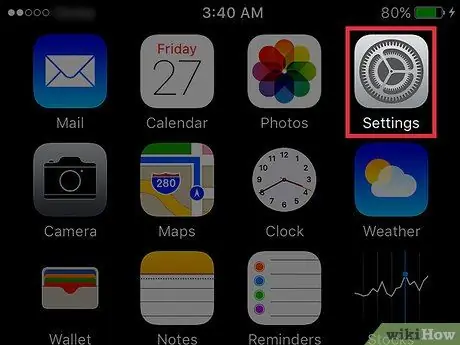
Stap 1. Open Instellingen op iPhone
Deze grijze app in de vorm van een tandwiel staat op het startscherm.
Deze applicatie is ook te vinden in de map "Hulpprogramma's"
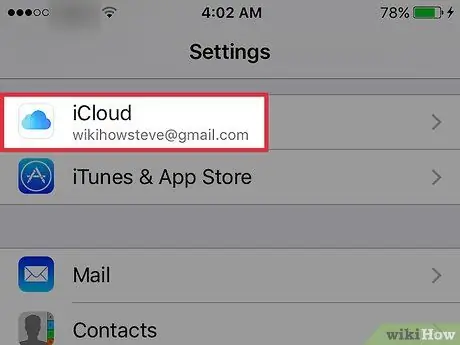
Stap 2. Scroll naar beneden op het scherm en tik op iCloud
Deze optie bevindt zich in de vierde groep menu-opties.
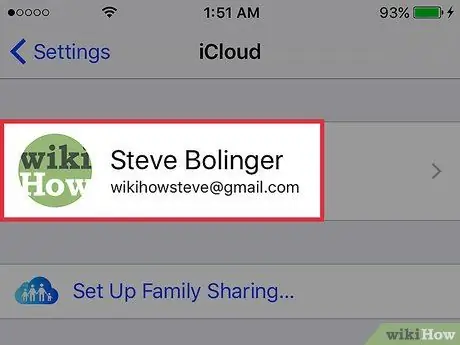
Stap 3. Tik op uw Apple ID-e-mailadres
Het staat bovenaan het scherm van het apparaat.
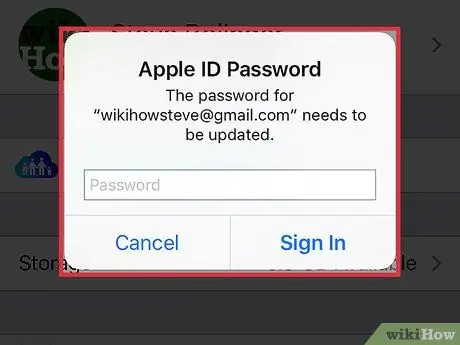
Stap 4. Log in met uw Apple ID wanneer daarom wordt gevraagd
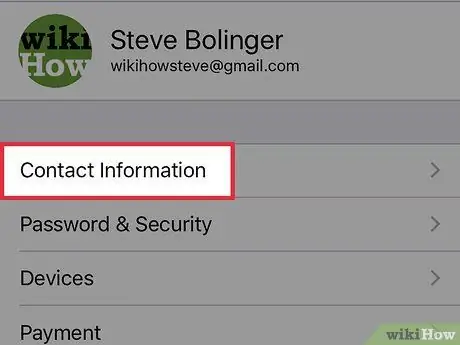
Stap 5. Tik op Contactgegevens
Het is de eerste optie onder Apple ID.
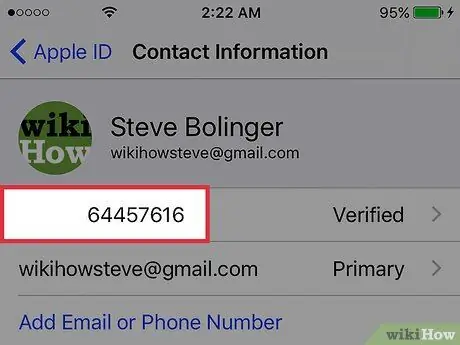
Stap 6. Tik op het mobiele nummer dat u wilt verwijderen
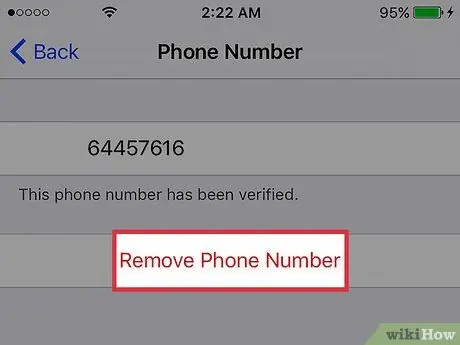
Stap 7. Tik op Telefoonnummer verwijderen
Opmerking: Telefoonnummers waar 'Primair' naast staat, kunnen niet worden verwijderd. Dit betekent dat dit het enige Apple ID-telefoonnummer is dat in uw account is opgeslagen
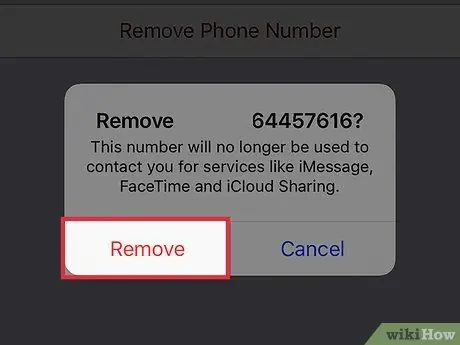
Stap 8. Tik op Verwijderen
Uw vriend kan nu geen contact meer met u opnemen via dat nummer via Apple-services, zoals iMessage, FaceTime of iCloud Sharing.






